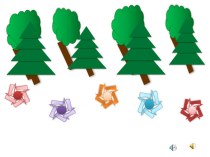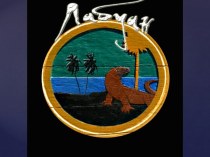за певними значеннями або діапазонами значень.
Фільтр за вибраним. Використовується
для фільтрування всіх рядків у таблиці, які містять значення, що збігається з вибраним значенням у рядку, за допомогою фільтрування даних у поданні таблиці.Фільтр за формою. Використовується для фільтрування за кількома полями у формі чи таблиці даних або для пошуку певного запису.
Розширений фільтр. Використовується для фільтрування типу даних, коли користувач визначає власні умови фільтрування.